Cara Mengubah Word Ke PDF – Terkadang kita diharuskan untuk mengirim file dalam format PDF, Sebenarnya apasih PDF itu?
PDF merupakan kependekan dari Portable Document Format, merupakan salah satu dari sekian banyak format file dokumen yang ada.
PDF diciptakan pada tahun 1990 oleh perusahanan Adobe System, dan dirilis sebagai standar terbuka pada tahun 2008.
Dulu, membuka dan mengubah file PDF dibutuhkan aplikasi tersendiri dan Adobe membuat aplikasi yang bernama Adobe Acrobat yang pada saat itu harus membayar untuk menggunakanya.
Seiring berkembangnya teknologi Adobe Acrobat sekarang dapat digunakan secara gratis mulai dari versi 2.0 dan selanjutnya, dan sekarang kamu bisa membuka file PDF mengunakan browser
Ada beberapa cara untuk mengubah file bentuk Word (doc) ke bentuk PDF Dan berikut adalah caranya.
Cara Mengubah Word Ke PDF
1. Menggunakan Microsoft Word
Cara yang pertama yaitu menggunakan Microsoft Word itu sendiri, untuk contoh berikut ini menggunakan Word 2016, berikut langkah – langkahnya.
Pertama buka dokumen yang ingin anda ubah mengunakan Microsoft Word.
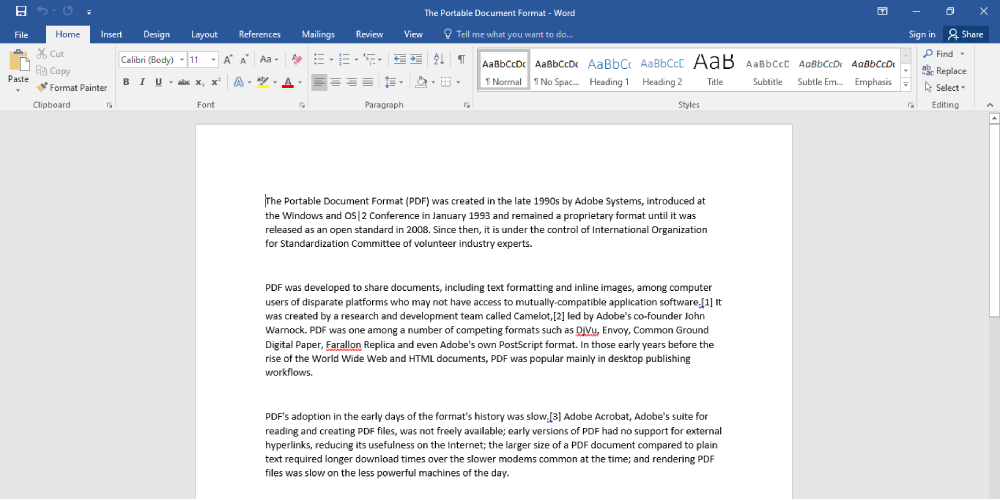
Setelah terbuka seperti gambar di atas, kemudian klik File yang terletak di pojok kiri atas. Maka akan terbuka seberti gambar di bawah berikut, selanjutnya pilih Save As.
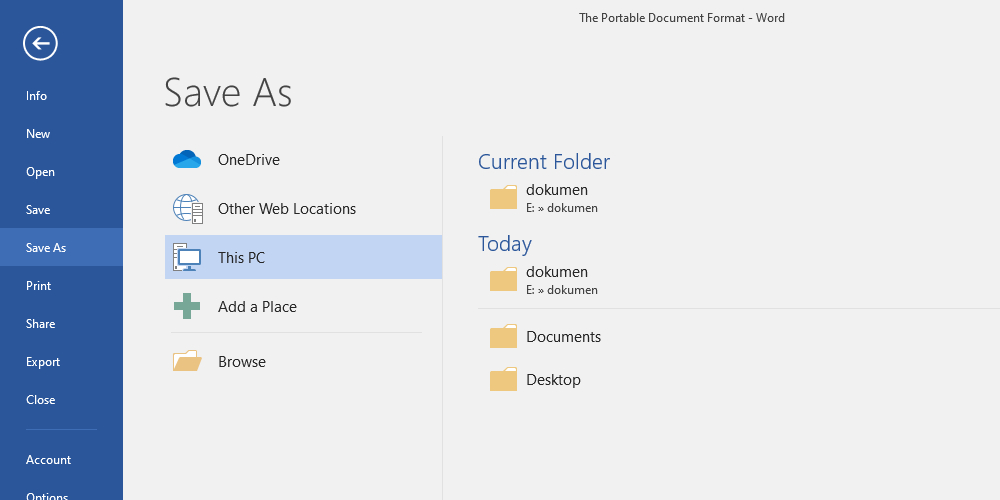
Kemudian pilih kemana file anda ingin di simpan, setelah memberi nama file anda kemudian pilih format dokumen yang akan di simpan menjadi PDF.
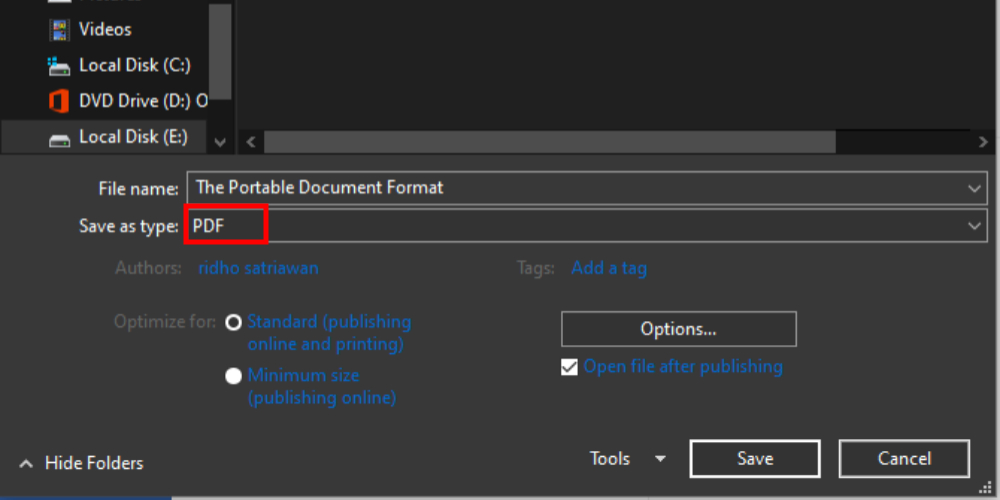
Lalu kllik simpan, maka file anda sudah menjadi file dengan format PDF.
Tips lainnya : Cara Menghilangkan Garis Merah di Word
2. Menggunakan Converter Tool Online
Selain menggunakan cara seperti di atas, anda juga dapat menggunakan konversi word ke pdf yang tersedia online, pada contoh kali ini menggunakan converter dari smallpdf.com.
Berikut adalah langkah – langkahnya :
Pertama buka situs smallpdf.com kemudian klik Tools dan pilih Word to PDF.
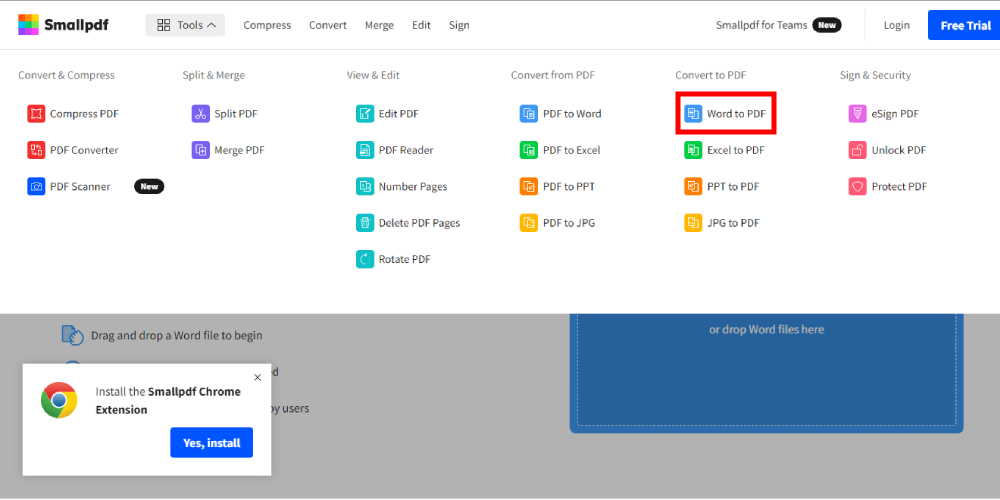
Setelah itu anda pilih file yang anda ingin ubah dengan cara mengklik choose files, atau dengan menarik file anda ke dalam kotak dan tunggu file anda diupload.
Setelah selesai di upload, file anda akan otomatis terdownload atau jika tidak terdownload secara otomatis kamu bisa mengklik download dan pilih save to device.
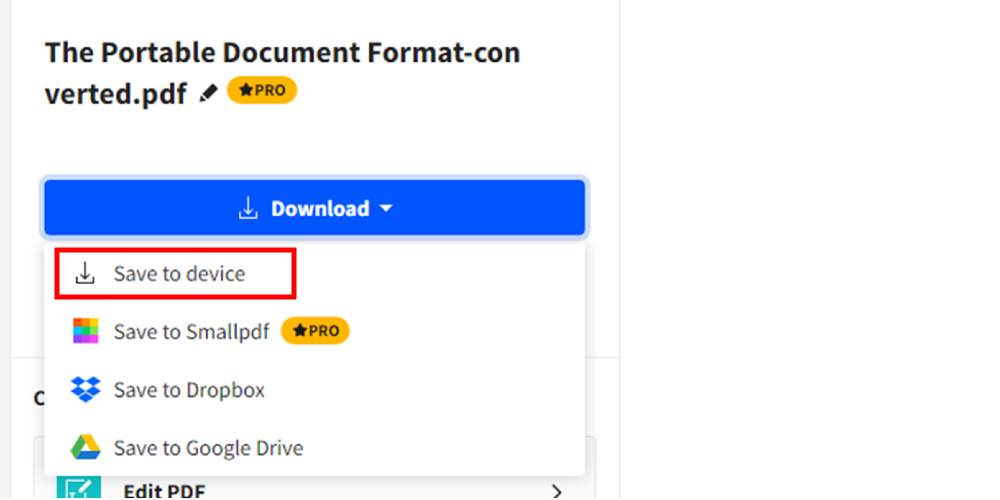
Dan file anda sudah berubah ke bentuk pdf.
Baca Juga: 5 Situs Konversi Word ke PDF
Sekian artikel mengenai cara mengubah Word ke PDF, semoga bermanfaat terima kasih.
